La plupart de ces informations sont stockées dans format de fichier, qui permettent organiser les informations et les encoder. Du point de vue de l'ordinateur, il s'agit d'une unité mémoire qui ne stocke que des bits, qui seront ensuite convertis par l'ordinateur.
Mais il est important de pouvoir distinguer les différents types de formats, car chacun a des caractéristiques qui le différencient des autres.
Connaître les différents types de fichiers
Chaque format de fichier a des codes qui le différencient des autres. Par exemple, entre le formats vidéo les plus populaires sont MP4, MPEG-4, MKV, FLV, MOV et WMV.
On peut aussi trouver formats d'images numériques tels que JPEG/JPG, PNG, RAW, BMP et psd. Pour ne citer que quelques-uns d'entre eux, il est important de savoir les distinguer car chacun remplit des fonctions spécifiques.
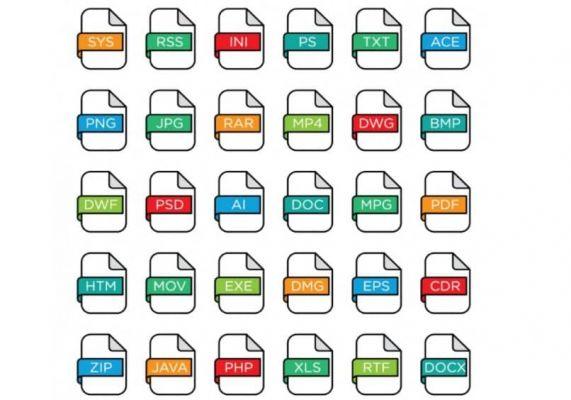
D'autre part, on retrouve le format de texte qui sont utilisés pour afficher et éditer des fichiers texte. Parmi ceux-ci, nous pouvons trouver txt, html / .htm, doc, pdf, rtf et ps.
Il existe également des types de fichiers compressés ou encodés, dans cette catégorie on peut trouver des formats tels que zip, arc, bin ed exe. Ces formats nous permettent de réduire le poids des fichiers.
Parmi les autres formats les plus utilisés figurent je classe l'audio, ce sont ceux qui stockent le son et nous sont présentés dans des formats audio numériques tels que au, aiff, mp3, ra e wav. Il existe également de nombreux autres types de formats, tels que les fichiers Excel xls.
Comme il existe un grand nombre de formats, il est probable que dans certains cas, nous devions travailler avec un format spécifique et le convertir. Habituellement, pour cette action, on nous dit que nous devons télécharger des programmes très lourds qui le font pour nous.
Nom è vraiment besoin de télécharger n'importe quel programme pour convertir nos fichiers. Dans cet article, nous vous apprendrons comment le faire de manière pratique et simple sans avoir à télécharger ou à installer quoi que ce soit.
Étapes pour changer le format d'un fichier dans Windows sans programmes

Il existe de nombreuses versions du système d'exploitation Windows, l'une des plus utilisées aujourd'hui dans le monde, l'une des meilleures du marché. C'est grâce à une grande variété d'outils fournis par ce système d'exploitation.
L'un d'eux est de pouvoir changer le format de nos fichiers, sans avoir à télécharger de programme ou d'application. La première étape que nous devons faire est d'aller au moteur de recherche Windows et écrire Options dossier après avoir cliqué.
Une autre façon d'accéder à cette fonctionnalité est d'ouvrir la nôtre explorateur de fichiers, une fois à l'intérieur, nous allons en haut de l'écran et sélectionnons l'option qui dit Vista. Une barre d'options s'ouvrira et nous irons à la partie droite de celle-ci, où il est écrit Options et nous sélectionnons Options de dossier.
Si ouvert une fenêtre de configuration avec trois cartes, nous devons sélectionner le deuxième onglet Voir, dans la section qui dit Paramètres avancés cherchons l'option Masquer les extensions de fichiers pour les types de fichiers connus.
Nous devons désactiver et si vous l'avez déjà désactivé, nous le laissons tel quel. Ensuite, nous cliquons là où il est dit Appliquer au bas de la boîte, puis cliquez sur OK.
Trouver le fichier à formater
Avec les actions que nous effectuons dans les étapes précédentes, l'extension de chaque fichier commencera à apparaître, à la fin de son nom, qu'il s'agisse d'une image, d'un audio, d'une vidéo ou de tout autre. Maintenant, nous n'avons plus qu'à rechercher le nous voulons changer le format.
Une fois trouvé, faites un clic droit dessus et recherchez l'option Changer de nom, cela nous permettra de changer le nom. Passons à la dernière partie du nom et supprimons l'extension du format actuel.
Enfin, on met l'extension du format dans lequel on veut la changer et c'est tout. Si toute la procédure a été effectuée, nous l'avons modifiée avec succès.


























